BASE DE CONHECIMENTO
Tutorial: adicionar uma conta de e-mail em iPhone antigo
Você pode configurar o seu IPhone para enviar e receber e-mails do seu domínio hospedado na Cajamar NET. Para Isso siga esses passos:
1º) No menu principal do seu celular, encontre o ícone "Configurações". Ele pode estar em lugar diferente ao mostrado na tela exemplo abaixo, portanto, procure! No nosso caso, nosso celular está em inglês então é mostrado a palavra "Settings".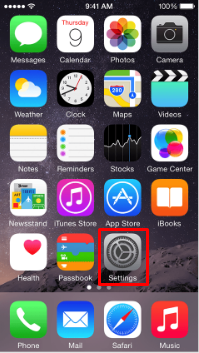
2º) Após ter entrado no ícone de "Configurações" você precisa, na próxima tela, rolar um pouco para baixo e encontrar a opção "Mail, Contatos, Calendários" conforme você visualiza na imagem abaixo: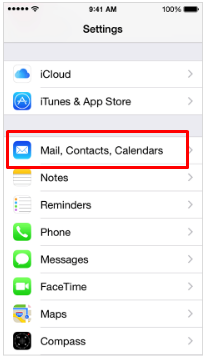
3º) Na próxima tela, toque na opção "Adicionar Conta" ou "Add Account" se o seu celular também estiver em inglês, conforme mostrado abaixo. Você deverá informar o seu endereço de e-mail. O Iphone tentará adivinhar automaticamente as configurações. Caso essa tentativa falhe, você deve continuar a seguir os passos abaixo.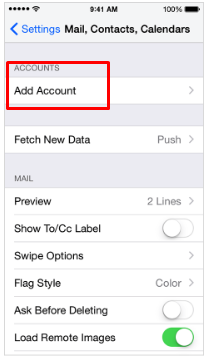
4º) Na tela seguinte, conforme mostra na imagem abaixo, você terá várias opções de configuração pré-definidas, mas você não precisa de nenhuma dessas, então clique em "outra" ou "outher"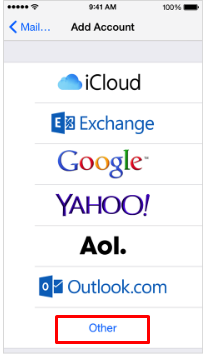
5º) Nesta próxima tela você deve informar o endereço de e-mail que deseja configurar. Não se esqueça que o mesmo deve ser criado através do seu Painel de Controle CPanel. Lá você também define as senhas de acesso à Caixa Postal.
Informe o seu nome, endereço de e-mail e senha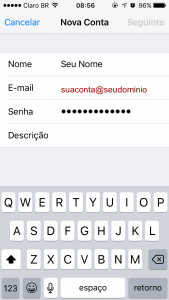
6º) Esse passo é muito importante. Na tela abaixo selecione o protocolo de conexão IMAP. Na aba "Servidor de Correio de Entrada" na opção nome do host, coloque "mail.seudominio.com.br" onde "seudominio.com.br" é o endereço do site que você mantém hospedado aqui na Cajamar NET. Role a tela mais pra baixo e repita as informações na aba "Servidor de Correio de Saída"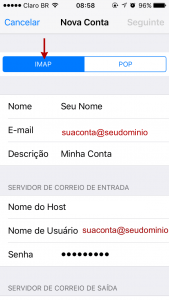
Continuação da imagem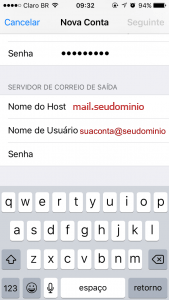
Após ter repetido as informações em "Servidor de Correio de Entrada" e Servidor de "Correio de Saída" clique em "Salvar". Você será levado a tela de conexão. Se tudo estiver correto, a conta de e-mail estará ápta a enviar e receber mensagens.
Existe mais uma configuração importante que precisa ser feita para que o sincronismo de e-mails funcione com eficiência. Volte a tela de configurações e você verá a conta recém configurada na lista. Clique nela e na tela seguinte role para baixo e você verá a opção "Avançado", você verá a imagem abaixo.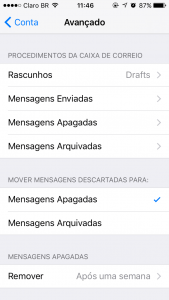
É nessa tela que você determina quais pastas do servidor irão armazenar determinadas mensagens.
Configure as pastas conforme a seguir:
Mensagens Enviadas = Sent
Mensagens Apagadas = Trash
Rascuhos = Drafts
Mensagens de Spam = Spam

Leia Também

